一、前言
在开始正题之前,我们先理一下常见的电子邮件协议: SMTP、POP、IMAP 都遵循TCP/IP协议规范。至于Exchange是邮件服务器,不是收邮件和发邮件的协议,不要混淆概念,一般情况下不用,因为它是微软的产品。
- SMTP:即简单邮件传输协议,它是一组用于由源地址到目的地址传送邮件的规则,由它来控制信件的中转方式。简单来说是 发送协议。
- POP:协议允许电子邮件客户端下载服务器上的邮件,但是在客户端的操作(如移动邮件、标记已读等),不会反馈到服务器上。属于 收件协议。
- IMAP:提供 邮件服务器 与电子邮件客户端之间的双向通信,客户端的操作都会反馈到服务器上,对邮件进行的操作,服务器上的邮件也会做相应的动作(这是和POP协议主要不同点)。属于 收件协议。
二、SMTP发送邮件
Python发送邮件比较简单,掌握两个自带库 smtplib、email 即可,使用的时候直接 import。smtplib 负责发送邮件,email 负责构造邮件(邮件内容,主题,收件人,抄送人等)。
1、发送普通邮件
1)先找到你的发送邮箱,比如我这里是企业邮箱,点击邮箱“设置”—>“客户端设置”,开启 SMTP 服务器。发送服务器配置使用:smtp.exmail.qq.com(使用SSL,端口号465)
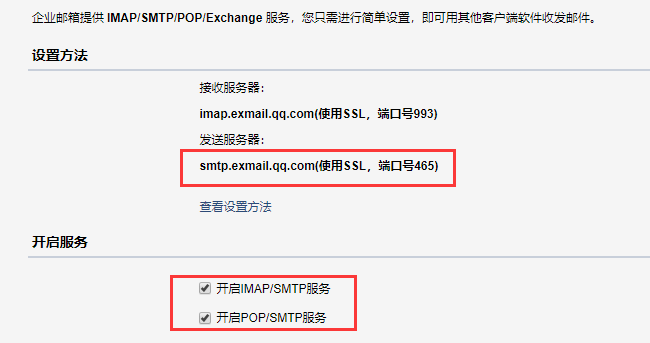
2)smtplib、email 使用如下。其中 MIMEText 构造对象时,第一个参数是邮件正文;第二个参数是subType,可以设置两种格式 'plain' 和 'html';然后一定要指定字符编码‘utf-8’。‘plain’ 表示发送纯文本消息。
from smtplib import SMTP_SSL from email.mime.text import MIMEText def sendMail(message,Subject,sender_show,recipient_show,to_addrs,cc_show=''): ''' :param message: str 邮件内容 :param Subject: str 邮件主题描述 :param sender_show: str 发件人显示,不起实际作用如:"xxx" :param recipient_show: str 收件人显示,不起实际作用 多个收件人用','隔开如:"xxx,xxxx" :param to_addrs: str 实际收件人 :param cc_show: str 抄送人显示,不起实际作用,多个抄送人用','隔开如:"xxx,xxxx" ''' # 填写真实的发邮件服务器用户名、密码 user = 'root' password = '123456' # 邮件内容 msg = MIMEText(message, 'plain', _charset="utf-8") # 邮件主题描述 msg["Subject"] = Subject # 发件人显示,不起实际作用 msg["from"] = sender_show # 收件人显示,不起实际作用 msg["to"] = recipient_show # 抄送人显示,不起实际作用 msg["Cc"] = cc_show with SMTP_SSL(host="smtp.exmail.qq.com",port=465) as smtp: # 登录发邮件服务器 smtp.login(user = user, password = password) # 实际发送、接收邮件配置 smtp.sendmail(from_addr = user, to_addrs=to_addrs.split(','), msg=msg.as_string()) if __name__ =='__main': message = 'Python 测试邮件...' Subject = '主题测试' # 显示发送人 sender_show = 'xxx' # 显示收件人 recipient_show = 'xxx' # 实际发给的收件人 to_addrs = 'xxx@qq.com' sendMail(message,Subject,sender_show,recipient_show,to_addrs)
邮件效果:
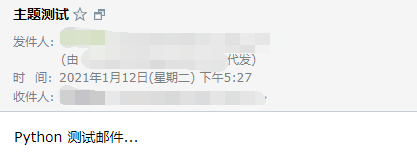
2、发送HTML格式邮件
将 MIMEText 第二个参数设置成 'html',如:MIMEText(message, 'html', _charset="utf-8")
from smtplib import SMTP_SSL from email.mime.text import MIMEText def sendMail(message,Subject,sender_show,recipient_show,to_addrs,cc_show=''): ''' :param message: str 邮件内容 :param Subject: str 邮件主题描述 :param sender_show: str 发件人显示,不起实际作用如:"xxx" :param recipient_show: str 收件人显示,不起实际作用 多个收件人用','隔开如:"xxx,xxxx" :param to_addrs: str 实际收件人 :param cc_show: str 抄送人显示,不起实际作用,多个抄送人用','隔开如:"xxx,xxxx" ''' # 填写真实的发邮件服务器用户名、密码 user = 'root' password = '123456' # 邮件内容 msg = MIMEText(message, 'html', _charset="utf-8") # 邮件主题描述 msg["Subject"] = Subject # 发件人显示,不起实际作用 msg["from"] = sender_show # 收件人显示,不起实际作用 msg["to"] = recipient_show # 抄送人显示,不起实际作用 msg["Cc"] = cc_show with SMTP_SSL(host="smtp.exmail.qq.com",port=465) as smtp: # 登录发送邮件服务器 smtp.login(user = user, password = password) # 实际发送、接收邮件配置 smtp.sendmail(from_addr = user, to_addrs=to_addrs.split(','), msg=msg.as_string()) if __name__ =='__main': message = ''' <p>Python 邮件发送测试...</p> <p><a href="https://www.baidu.com">纵里寻她千百度</a></p> ''' Subject = '主题测试' # 显示发送人 sender_show = 'xxx' # 显示收件人 recipient_show = 'xxx' # 实际发给的收件人 to_addrs = 'xxx@qq.com' sendMail(message,Subject,sender_show,recipient_show,to_addrs)
邮件效果:
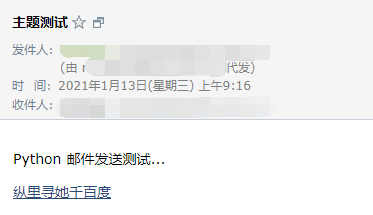
3、发送带附件邮件
发送带附件的邮件需借助类 MIMEMultipart(),然后构造邮件内容及附件,多个附件 attach 多次。
from smtplib import SMTP_SSL from email.mime.text import MIMEText from email.mime.multipart import MIMEMultipart def sendMail(message,Subject,sender_show,recipient_show,to_addrs,cc_show=''): ''' :param message: str 邮件内容 :param Subject: str 邮件主题描述 :param sender_show: str 发件人显示,不起实际作用如:"xxx" :param recipient_show: str 收件人显示,不起实际作用 多个收件人用','隔开如:"xxx,xxxx" :param to_addrs: str 实际收件人 :param cc_show: str 抄送人显示,不起实际作用,多个抄送人用','隔开如:"xxx,xxxx" ''' # 填写真实的发邮件服务器用户名、密码 user = 'root' password = '123456' # 邮件内容 msg = MIMEMultipart() msg.attach(MIMEText(message, 'html', _charset="utf-8")) # 构造附件1,传送当前目录下的 test.txt 文件 att = MIMEText(open('test.txt', 'rb').read(), 'base64', 'utf-8') att["Content-Type"] = 'application/octet-stream' # 这里的filename可以任意写,写什么名字,邮件中显示什么名字 att["Content-Disposition"] = 'attachment; filename="dev.txt"' msg.attach(att) # 邮件主题描述 msg["Subject"] = Subject # 发件人显示,不起实际作用 msg["from"] = sender_show # 收件人显示,不起实际作用 msg["to"] = recipient_show # 抄送人显示,不起实际作用 msg["Cc"] = cc_show with SMTP_SSL(host="smtp.exmail.qq.com",port=465) as smtp: # 登录发送邮件服务器 smtp.login(user = user, password = password) # 实际发送、接收邮件配置 smtp.sendmail(from_addr = user, to_addrs=to_addrs.split(','), msg=msg.as_string()) if __name__ =='__main': message = ''' <p>Python 邮件发送测试...</p> <p><a href="https://www.baidu.com">纵里寻她千百度</a></p> ''' Subject = '主题测试' # 显示发送人 sender_show = 'xxx' # 显示收件人 recipient_show = 'xxx' # 实际发给的收件人 to_addrs = 'xxx@qq.com' sendMail(message,Subject,sender_show,recipient_show,to_addrs)
邮件效果:
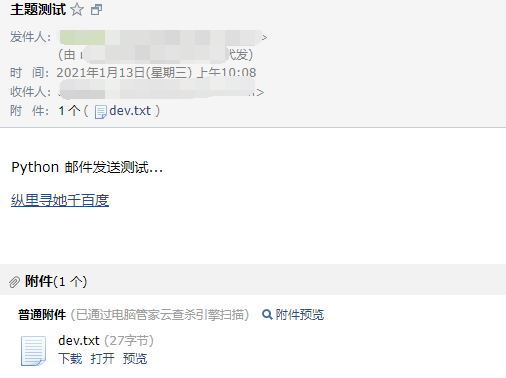
4、发送带图片邮件
邮件带图片需要用到另一个类 MIMEImage(),多张图片 attach 多次。
from smtplib import SMTP_SSL from email.mime.text import MIMEText from email.mime.multipart import MIMEMultipart from email.mime.image import MIMEImage def sendMail(message,Subject,sender_show,recipient_show,to_addrs,cc_show=''): ''' :param message: str 邮件内容 :param Subject: str 邮件主题描述 :param sender_show: str 发件人显示,不起实际作用如:"xxx" :param recipient_show: str 收件人显示,不起实际作用 多个收件人用','隔开如:"xxx,xxxx" :param to_addrs: str 实际收件人 :param cc_show: str 抄送人显示,不起实际作用,多个抄送人用','隔开如:"xxx,xxxx" ''' # 填写真实的发邮件服务器用户名、密码 user = 'root' password = '123456' # 邮件内容 msg = MIMEMultipart() msg.attach(MIMEText(message, 'html', _charset="utf-8")) # 邮件主题描述 msg["Subject"] = Subject # 发件人显示,不起实际作用 msg["from"] = sender_show # 收件人显示,不起实际作用 msg["to"] = recipient_show # 抄送人显示,不起实际作用 msg["Cc"] = cc_show # 指定图片为当前目录 fp = open('test.png', 'rb') msgImage = MIMEImage(fp.read()) fp.close() # 定义图片 ID,在 HTML 文本中引用 msgImage.add_header('Content-ID', '<image>') msg.attach(msgImage) with SMTP_SSL(host="smtp.exmail.qq.com",port=465) as smtp: # 登录发送邮件服务器 smtp.login(user = user, password = password) # 实际发送、接收邮件配置 smtp.sendmail(from_addr = user, to_addrs=to_addrs.split(','), msg=msg.as_string()) if __name__ =='__main': message = ''' <p>Python 邮件发送测试...</p> <p><a href="https://www.baidu.com">纵里寻她千百度</a></p> <p><img src="cid:image"></p> ''' Subject = '主题测试' # 显示发送人 sender_show = 'xxx' # 显示收件人 recipient_show = 'xxx' # 实际发给的收件人 to_addrs = 'xxx@qq.com' sendMail(message,Subject,sender_show,recipient_show,to_addrs)
邮件效果:
